Page 1
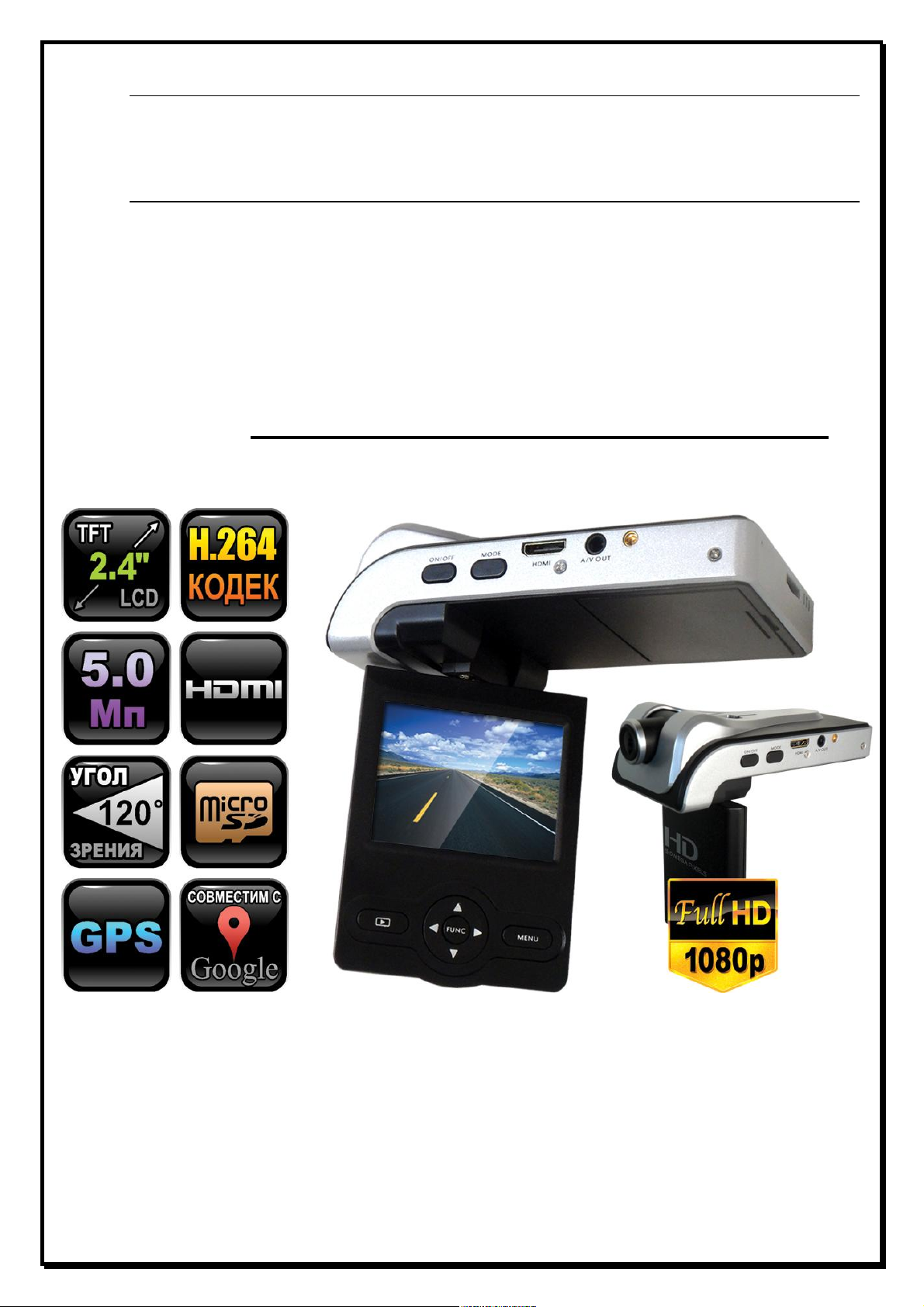
Руководство Пользователя
Автомобильный ВИДЕОрегистратор
«xDevice»
модель: Black Box-21
Автомобильный ВИДЕОрегистратор высокого разрешения Full-HD 1080р, H.264
(с записью на карты памяти SDHC Class 6 и выше)
Page 2

ПРИМЕЧАНИЕ
• Пожалуйста, проверьте видеозапись на устройстве до его использования.
Запишите на видео пробный файл и потом просмотрите его на компьютере.
• Не храните другие файлы на SD-карте. Это может привести к потере
данных! SD-КАРТА-карта должна использоваться только как память для
хранения и записи файлов на данном устройстве!
• Не вытаскивайте SD-карту пока не погаснут светодиоды на корпусе
устройства и пока вы не выключили полностью зажигание в автомобиле.
Иначе, это может привести к потере данных!
• Чтобы сохранить все записанные файлы, свободное пространство на SD-
карте должно быть больше чем 100 МБ.
• Сетевой адаптер и автомобильное зарядное устройство должны
использоваться только те, которые поставляются в комплекте. Наша
компания не несет ответственности за повреждение продукта в случае
использования других зарядных устройств.
• Наша компания не несет ответственности за любое повреждение
устройства, батареи, и других компонентов данной комплектации, если вы
их используете иначе, чем указано в Руководстве Пользователя.
• В случае падения, попадания в воду или другую жидкость, самовольной
разборки, плохих условий электропитания автомобиля или иного
неправильного использования - гарантия в таких случаях на данное
устройство не распространяется!
• Гарантийный срок – 1 год.
Это руководство - инструкция по пользованию данным
видеорегистратором. Пожалуйста, ознакомьтесь тщательно с данным
руководством перед использованием.
Внешний вид товара, комплектация и характеристики могут быть
изменены производителем без уведомления. Описание носит справочный
характер и не может служить основанием для претензий.
Внимание: авторегистратор очень чувствителен к зарядке
аккумулятора. Если аккумулятор заряжен менее чем на 10%, устройство
может не включаться или работать некорректно. Также устройство
может работать некорректно, если есть ошибки на карте памяти.
Данные моменты не являются браком.
xdevice
2
Page 3
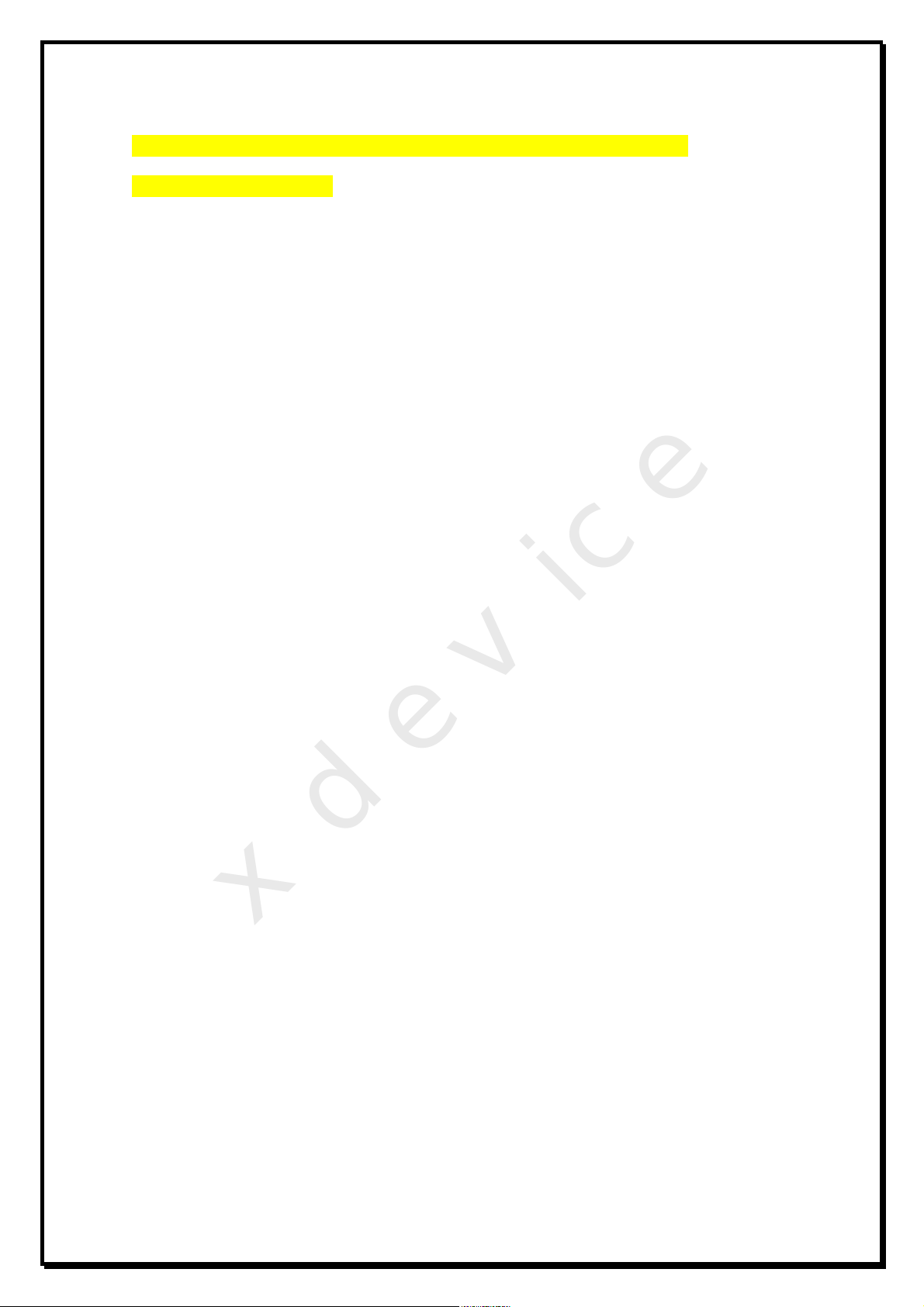
Содержание:
Что такое видеорегистратор «Black Box» («Черный ящик»)? ................................ 5
Важные Примечания: .......................................................................................................... 6
Содержимое упаковки: ..................................................................................................... 11
Системные требования .................................................................................................... 11
Характеристики................................................................................................................... 11
Внешний вид ....................................................................................................................... 12
Кнопки и их функции......................................................................................................... 14
Индикаторы ......................................................................................................................... 14
Установка карты памяти .................................................................................................. 14
Зарядка батареи ................................................................................................................. 14
Включение ........................................................................................................................... 14
Переключение режимов ................................................................................................... 15
Настройки устройства ...................................................................................................... 15
Установка языка ................................................................................................................. 15
Настройка звукового сигнала ........................................................................................ 15
Запись/просмотр видео ................................................................................................... 15
GPS ......................................................................................................................................... 15
Запись видео-файлов ...................................................................................................... 16
Воспроизведение видео .................................................................................................. 16
Фото ....................................................................................................................................... 17
xdevice
Сделать снимок .................................................................................................................. 17
Просмотр фото ................................................................................................................... 17
Подключение к ПК.............................................................................................................. 17
Подключение к стандартному ТВ ................................................................................. 17
Подключение к HDTV ........................................................................................................ 17
Работа с видеорегистратором ....................................................................................... 17
Режим записи ...................................................................................................................... 17
3
Page 4

Запись (аудио) .................................................................................................................... 18
Зум .......................................................................................................................................... 18
Режим фото ......................................................................................................................... 18
Режим просмотра фото .................................................................................................... 18
Иконки ................................................................................................................................... 19
Режим USB ........................................................................................................................... 19
Основные функции ........................................................................................................... 19
1. Видео ................................................................................................................................. 19
1) Баланс белого ................................................................................................................ 19
2) Разрешение видео ......................................................................................................... 19
3) Цветовые эффекты ...................................................................................................... 20
2. Запись/ воспроизведение файлов ........................................................................... 20
1) Удаление .......................................................................................................................... 20
2) Защита от удаления ...................................................................................................... 20
3) Автовоспроизведение ................................................................................................. 20
3. Режим фото ..................................................................................................................... 21
1) Баланс белого ................................................................................................................ 21
2) Разрешение фото .......................................................................................................... 21
3) Цветовые эффекты ...................................................................................................... 21
4) Автоспуск......................................................................................................................... 21
4. Системные настройки .................................................................................................. 22
xdevice
1) Автоматическое выключение ................................................................................... 22
2) TV-выход .......................................................................................................................... 22
3) Форматирование ........................................................................................................... 22
4) Возврат к заводским настройкам ............................................................................. 22
5) Частота ............................................................................................................................. 22
Устранение неисправностей .......................................................................................... 23
Установка устройства в автомобиле: .......................................................................... 24
4
Page 5
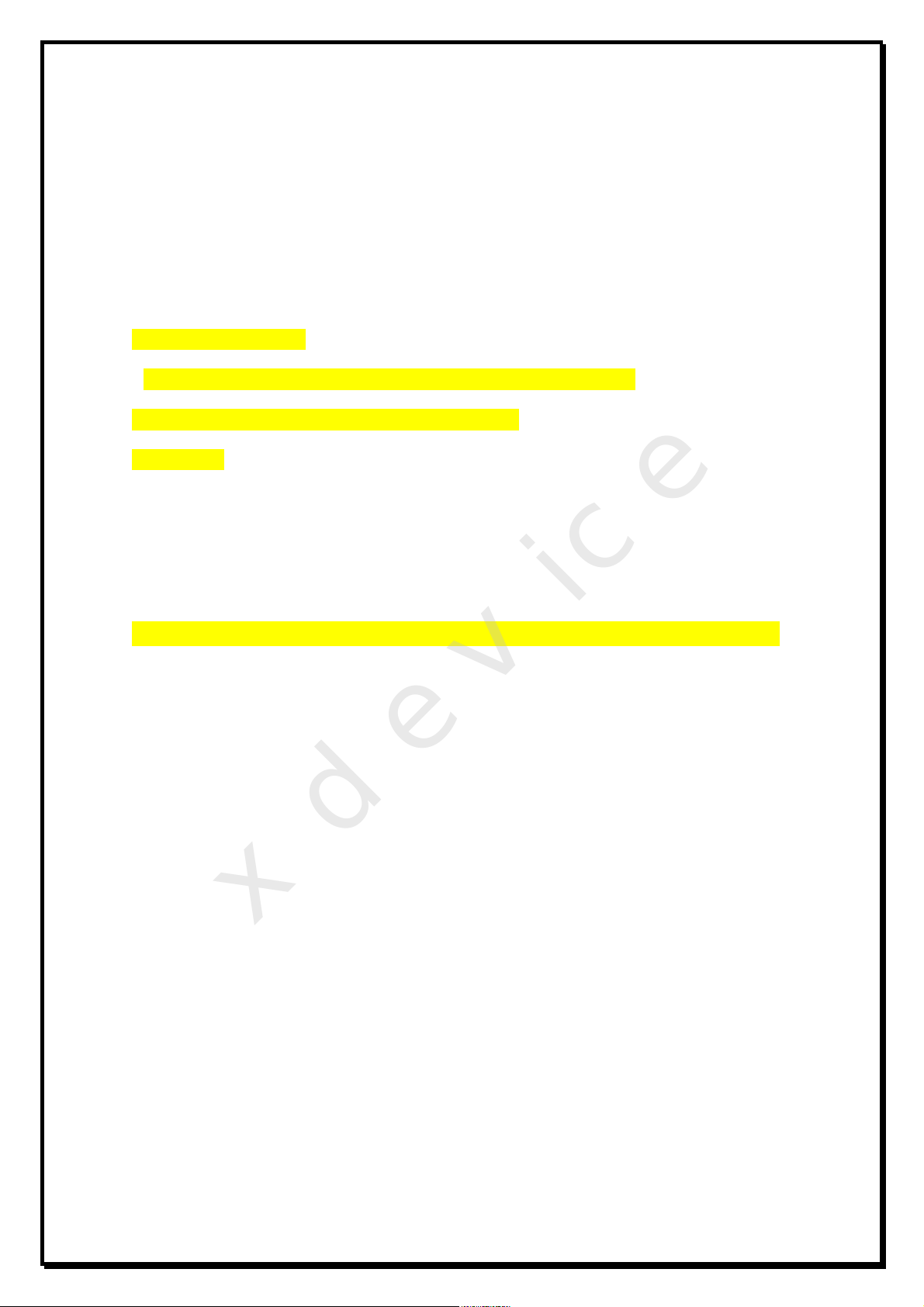
Подключение автомобильного зарядного устройства .......................................... 25
Инсталляция универсального проигрывателя VLC (Версия 1.0.5) .................... 25
Использование универсального проигрывателя VLC ........................................... 30
Обслуживание Вашего устройства: ............................................................................. 31
Вопрос-Ответ: ..................................................................................................................... 32
История создания «Черных ящиков» .......................................................................... 32
Полезные советы: ............................................................................................................. 34
- Общение с ГАИ при ДТП или при нарушении правил: ......................................... 34
- Комментарии специалистов и юристов: ................................................................. 37
- Законы: .............................................................................................................................. 40
Спецификация .................................................................................................................... 41
Благодарим Вас за покупку Автомобильного ВИДЕОрегистратора
«xDevice» !!!
Что такое видеорегистратор «Black Box» («Черный ящик»)?
Видеорегистратор — устройство видео наблюдения с сохранением кадров,
которые привязаны ко времени их создания. Его, как правило, устанавливают в
автомобиле, чтобы снимать все, что происходит впереди и сзади. Это позволяет
инспектору ДПС или судье увидеть ситуацию вашими глазами, а оспорить
подобные показания будет невозможно.
Автовидеорегистратор представляет собой небольшую коробочку с камерой (1
или 2-мя, в зависимости от модели), микрофоном и разъемом питания. Некоторые
модели имеют GPS-приемник и пишут в файл трек вашего движения. Запись
файлов происходит на SD-карту. Информация на SD-карте записывается
особенным образом. На ней создается так называемый кольцевой файловый
буфер. Надежные разъемы приборов гарантируют, что даже в критической
ситуации устройство будет работать.
Самое главное при использовании видеорегистратора — качественная
камера и угол ее обзора! В случае ДТП более высокое разрешение камеры и
большой угол обзора позволит получить качественную и информативную картинку,
на которой можно будет разобрать и номера автомобилей, и лица людей.
Установить видеорегистратор в автомобиле сможет даже ребенок. Просто
подключите питание от устройства в прикуриватель и регистратор готов к работе!
Немного придется повозиться с установкой камеры на стекле автомобиля, ведь
она не должна мешать обзору, при этом находясь в зоне действия дворников.
Желательно также размещать камеру вертикально, чтобы не приходилось на
компьютере вручную переворачивать все записи. Далее камеру надо
сориентировать так, чтобы снимала она то, что нужно, — дорогу, а не капот. На
этом установка камеры заканчивается.
xdevice
5
Page 6

Важные Примечания:
В жизни случается всякое и никто из нас не застрахован от несчастных случаев на
дороге, от необоснованных претензий работников ДПС, от дорожных мошенников,
от аварий и прочего. Хорошо, если есть свидетели, которые во время события не
только присутствовали на месте ДТП, но и запомнили, как оно происходило, и в
какой позиции находились все участники «приключения». Хорошо, если этот
свидетель способен не предвзято, внятно рассказать все нюансы произошедшего
на его глазах события работникам ДПС, а те, в свою очередь, не будут искать в
случайно проезжающих машинах еще одного свидетеля, который будто бы видел
произошедшее. Хорошо, но в жизни так бывает редко.
Для того, чтобы не полагаться на случай, мы представляем Вам
видеорегистраторы xDevice для автомобиля – которые станут для Вас
безмолвным другом и защитником. Авто видеорегистратор способен в режиме
реального времени отслеживать и записывать все, что происходит с вашей
машиной не только в процессе движения, но и на стоянке.
Кроме удовлетворения праздного любопытства информация, полученная таким
способом, может помочь сэкономить много нервов, времени и денег.
Несколько вариантов использования полученной информации
при помощи автомобильного видеорегистратора:
Вариант первый.
xdevice
В результате ДТП были повреждены автомобили участников. Как Вы, наверное,
знаете - подобные ситуации редко заканчиваются однозначно и обычно
происходит долгая сцена, в результате которой каждый водитель старается
выставить себя жертвой. На место события приглашаются сотрудники ДПС,
которые устанавливают факт совершения ДТП. В результате Вам предстоит
судебное разбирательство. Ни свидетелей, ни фактов…
В этом случае Вам, как никто, поможет видеорегистратор для автомобиля.
Согласно действующему законодательству, а именно ст. 55 ГПК РФ,
видеоинформация, полученная с помощью авто видерегистратора, может
рассматриваться как доказательная база виновности или невиновности лиц,
совершивших ДТП.
6
Page 7
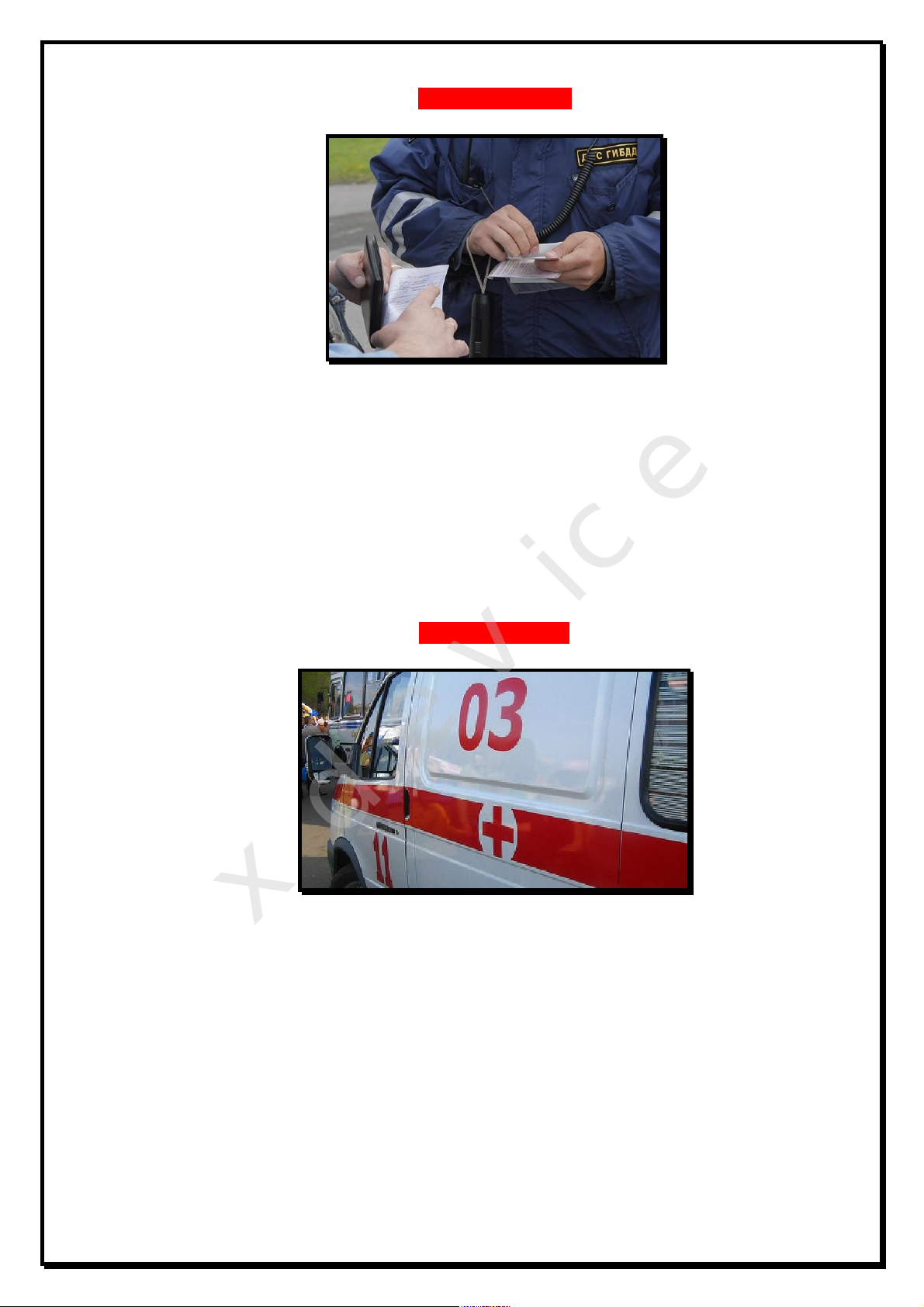
Вариант второй.
Движение автомашины прерывает сотрудник ДПС и пытается оштрафовать
водителя за то, что он якобы не соблюдает правила дорожного движения. Это уже
сфера административных правонарушений.
В разрешении данного вопроса Вам также поможет автомобильный
видеорегистратор, который записывает не только информацию о движении
автомобиля, но и действия самого инспектора ДПС. В этом случае, согласно ст.
26.7 КоАП РФ, информация, снятая с видеорегистратора, выступает как
доказательство против незаконных действий инспектора ДПС и способна
полностью оправдать Вас перед судом.
Вариант третий.
В произошедшем ДТП пострадали люди. Это вариант самый тяжелый и им
занимается непосредственно уголовный суд, а судебное разбирательство будет
проходить на основании норм УПК РФ.
Даже в этом случае участнику ДТП может помочь информация, которую
записывает автомобильный видео-регистратор. Согласно ст. 74.6 УПК РФ, как
доказательную базу можно использовать материалы фото-, видео- и
аудиозаписей с места событий. А запись с авто-видео-регистратора – именно
такая запись с места произошедшего ДТП.
7
xdevice
Page 8
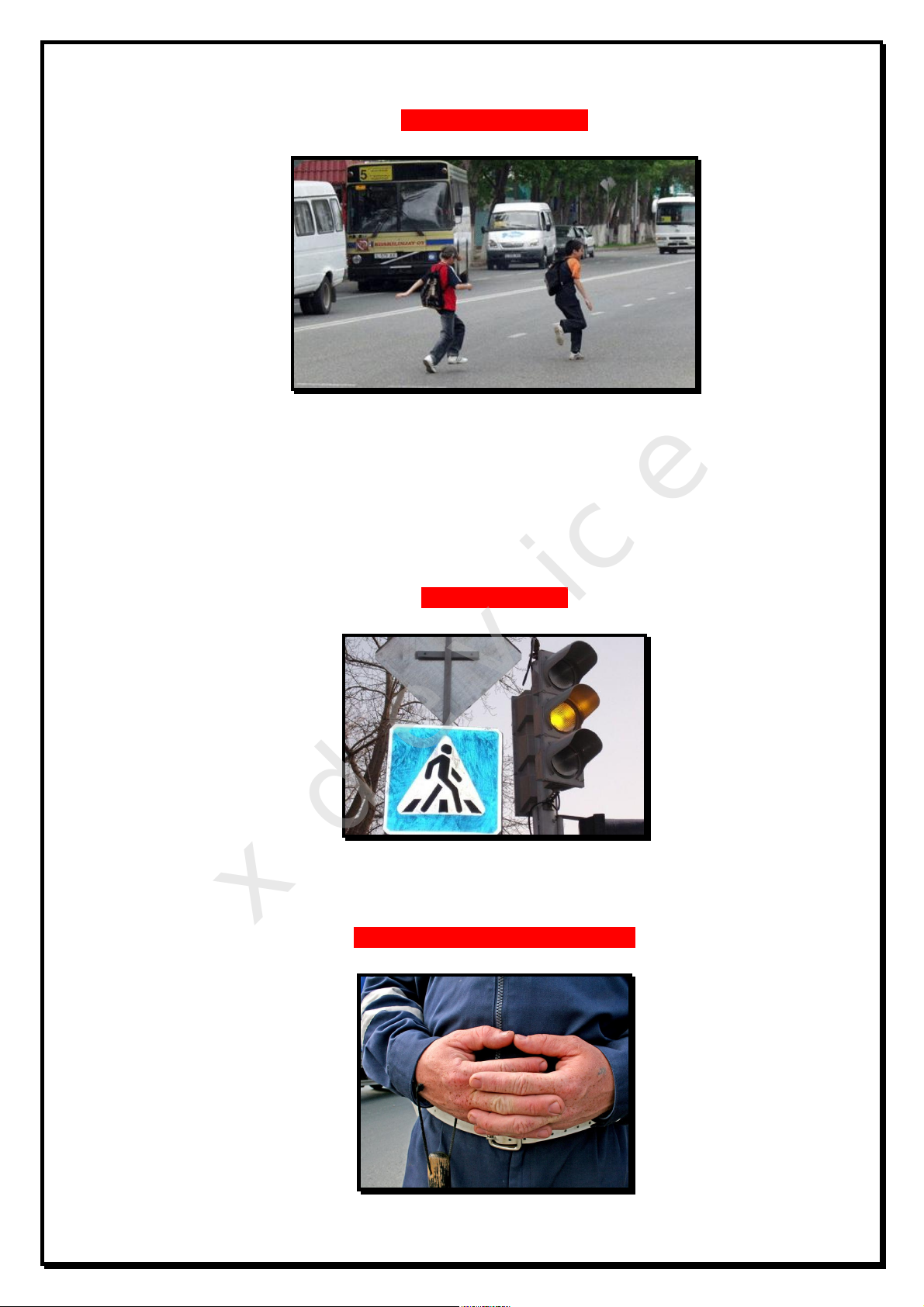
Вариант четвертый.
Пешеход бросается через дорогу прямо перед авто, вдали от зебр и перекрестков.
Подобное действо можно очень часто наблюдать, когда пешеходы, не посмотрев
ни на право ни на лево, просто выпрыгивают на проезжую часть из-за
припаркованных у обочины машин. Или же некоторые пешеходы любят быстро
перебегать дорогу впереди остановившегося на остановке автобуса, когда
водителю, объезжающему автобус, остается очень мало времени на экстренное
торможение. Видеозапись в таком случае будет вашим спасением!
Вариант пятый.
Проезд светофора на мигающий зеленый или на желтый. Без аргументов черного
ящика попробуйте доказать инспектору ГАИ, что вы не нарушали правила.
8
xdevice
Вариант шестой или мировая.
Page 9

Для того, чтобы не доводить дело до суда, можно использовать информацию с
видеорегистратора как уточняющую при решении возникшего спора между двумя
водителями. Для этого можно просмотреть запись вместе с инспектором ДПС и
решить меру виновности каждого участника ДТП.
Вариант седьмой – воровство из авто.
На улицах осмотрительно ведут себя лишь милиция и преступники. Первые знают,
что улицы, особенно городские, наводнены ворами, грабителями и разбойниками
— следовательно, следят за обстановкой. Вторые — постоянно вычисляют своих
жертв. Что касается остальных граждан, то они в большинстве своем беззаботны,
поэтому становятся объектами преступного посягательства. Это правило
распространяется на весь цивилизованный мир.
Преступные группировки, специализирующиеся на кражах из автомобилей называются «барсеточниками».
Почему именно барсетки? Да потому, что в них сосредотачивались все
«ценности». В барсетках были документы, ключи, мобильники. Некоторые
обладатели барсеток держали в них крупные суммы. И такие люди, приезжая в
торговые центры на собственных автомобилях, сразу становились
потенциальными жертвами воров. Расхаживая по павильонам, человек «светил»
наличные. Не успевала жертва сесть в автомобиль, как один из барсеточников
прокалывал шилом колесо. А дальше начиналась «разводка».
Бескамерная шина спускает постепенно, уже на дороге. В это время за
автомобилем едут воры. В какой-то момент они начинают сигналить водителю и
сочувственно предупреждать, что колесо спустило. Естественно, автомобиль
останавливается, водитель охает-ахает, открывает багажник, достает домкрат и
запасное колесо, совершенно не думая о блокировке дверей. Не до того ему.
Этого воры и добивались. Они могли (и сегодня могут) за несколько секунд
проникнуть в салон и похитить из него все, что понравится: жертва еще идет к
багажнику, а один из воров уже открывает дверь автомобиля, чтобы украсть
ценные вещи…
Что можно посоветовать в подобной ситуации законопослушным гражданам?
Первое — быть внимательными! Привычка закрывать все двери центральным
замком сразу после посадки в салон (до запуска двигателя, если он ещё не
заведён) или после выхода из машины должна быть доведена у вас до
автоматизма! Таким образом, вы хотя бы избежите банального воровства!
Второе — лучше не перевозить крупные суммы и ценные вещи в одиночку и,
конечно, не бравировать деньгами перед посторонними.
xdevice
9
Page 10
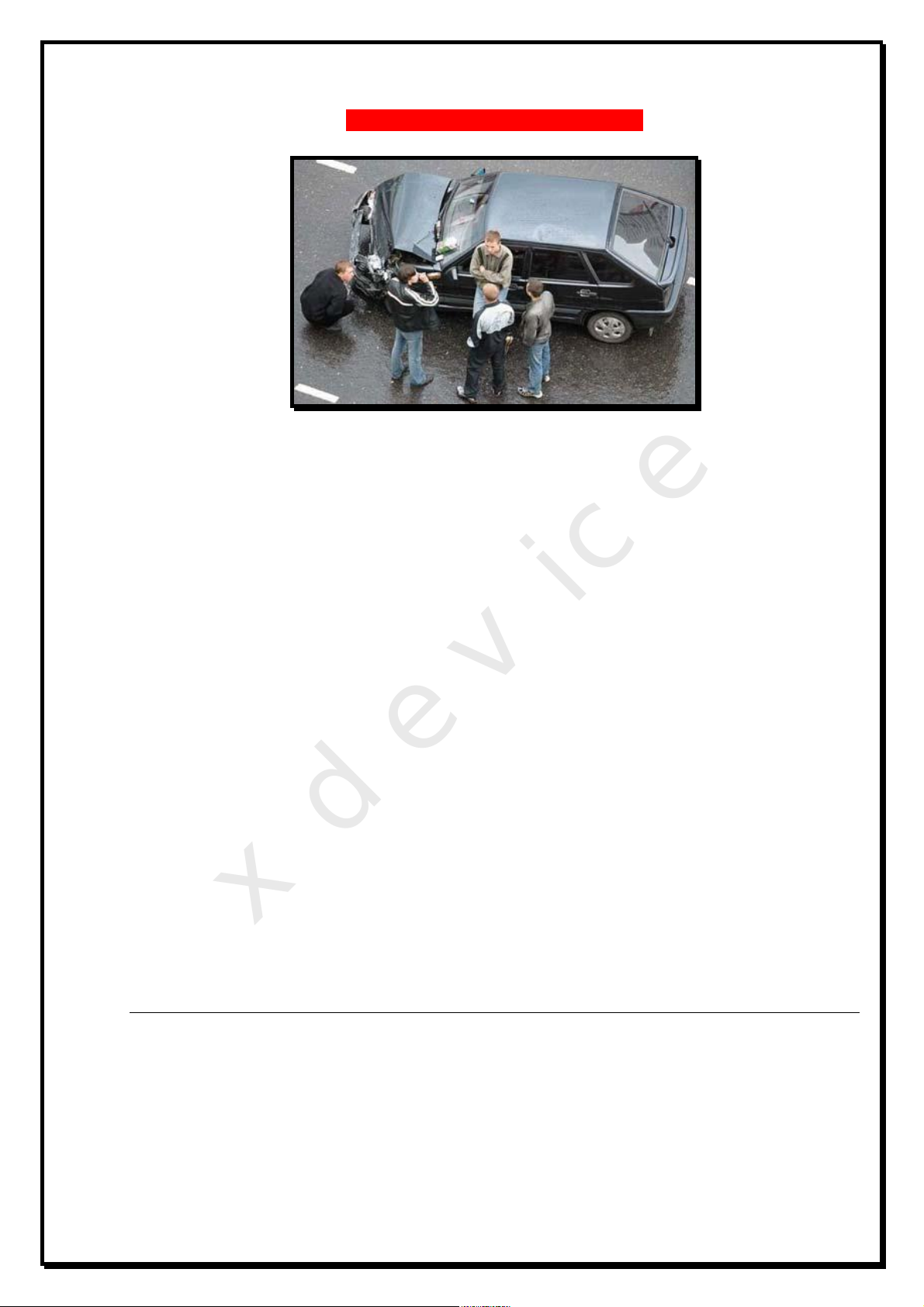
Вариант восьмой – «подстава»!
Высокая аварийность, незнание законов, бесправное положение водителей
приводят к тому, что значительная часть ДТП является спровоцированными, а
говоря простым языком, — «подставами».
Прокалыванием шин воры сейчас почти не занимаются. В моду вошла имитация
дорожно-транспортного происшествия: нужную машину догоняют и бьют по
корпусу рукой, или кидают какой-нибудь небольшой предмет, типа пластиковой
бутылки, чтобы раздался характерный хлопок или удар по кузову. Дальше
начинается спектакль. Злоумышленники в ультимативной форме стараются
разобраться со своим обидчиком, а тот, в свою очередь, начинает оправдываться,
забывая про незапертые двери автомобиля. Пока он доказывает свою правоту,
один из воров «чистит» его автомобиль.
Постепенно барсетки из обихода исчезают. На их место приходят рюкзаки, сумки с
ноутбуками, дипломаты и… пластиковые пакеты. В которых, как ни странно, до
сих пор перевозят огромные суммы наличности. Все это добро складируется в
машинах, поэтому вновь попадает под прицел воров-барсеточников, которые не
оставляют намерений обогатиться за чужой счет…
Рассмотрим другую разновидность подставы, при которой злоумышленник хочет
спровоцировать ДТП. Допустим, вы едете в крайнем левом ряду, справа вас
обгоняет автомобиль-«перехватчик», резко перестраивается влево и жмет по
тормозам… Скорее всего, наличие видео-компромата подействует на негодяя
отрезвляюще. После предупреждения такого злоумышленника о том, что вся
информация записана на видеорегистратор, скорее всего, не дождавшись ГАИ он
быстренько ретируется! Или же, если все же дождавшись ГАИ вы будете
оформлять аварию, то видеозаписи будет неотъемлемой частью вашей
невиновности.
Все это, а также другие варианты неприятных ситуаций, происходящих на дороге,
способен зафиксировать и засвидетельствовать надежный защитник Вашего
спокойствия – автомобильный видеорегистратор xDevice BlackBox, который
магическим образом прибавляет уверенности сидящему за рулем. Водитель знает,
что в критической ситуации ему теперь есть чем подкрепить свои слова.
xdevice
10
Page 11
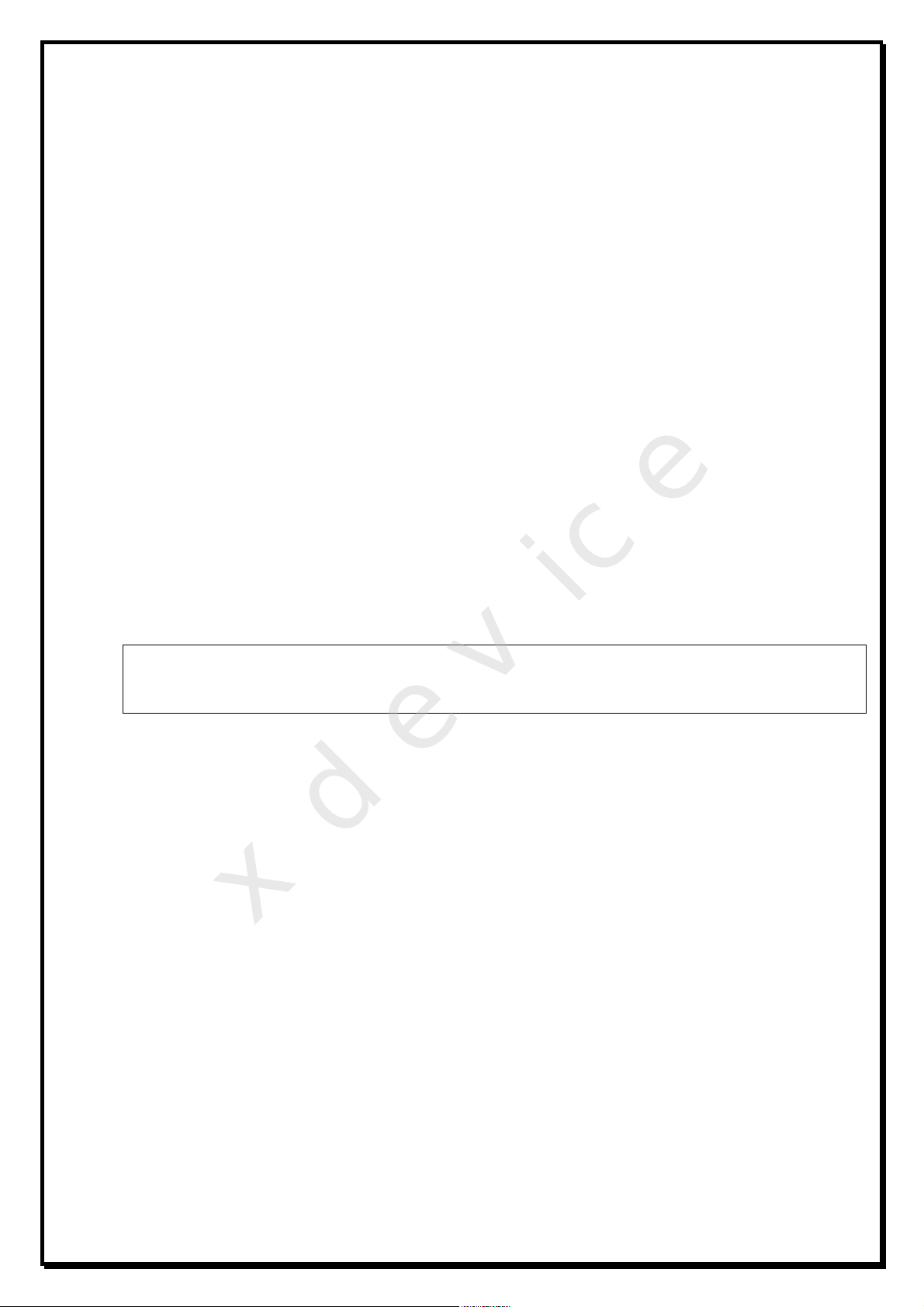
Содержимое упаковки:
Распакуйте коробку вашего устройства и проверьте содержимое.
В комплекте содержится:
1. Видеорегистратор (само устройство)
2. Держатель
3. RCA-кабель для TV-выхода
4. АЗУ
5. CD
6. GPS-антенна
7. Руководство пользователя
8. Литий-ионная батарея
9. кабель HDMI (опция)*
10. Зарядное устройство (опция)*
* (Опция) – в зависимости от комплектации может не входить в комплект.
Системные требования
- Windows Vista/XP/Win7
- Intel Pentium 4.2 GHz CPU или выше (рекомендуется 3GHz)
- 512 MB RAM и выше ( рекомендовано 1Гб)
- USB2.0
- Видеокарта 64MB или выше
Корректная работа в режиме веб-камеры возможна лишь при наличии на
компьютере установленной операционной системы Windows XP или Windows Vista
32bit!
Характеристики
- Видеорегистратор высокого разрешения Full-HD 1080р, H.264. Автоматическое
включение при включении питания.
- Камера 5Мп
- Угол обзора камеры 120°
- Разъем HDMI
- Интерфейс USB
- Встроенная система GPS
- 4-х кратный зум
- Баланс белого
- Компенсация экспозиции
- Встроенный микрофон и динамик
- Литий-ионная батарея высокого качества
xdevice
11
Page 12
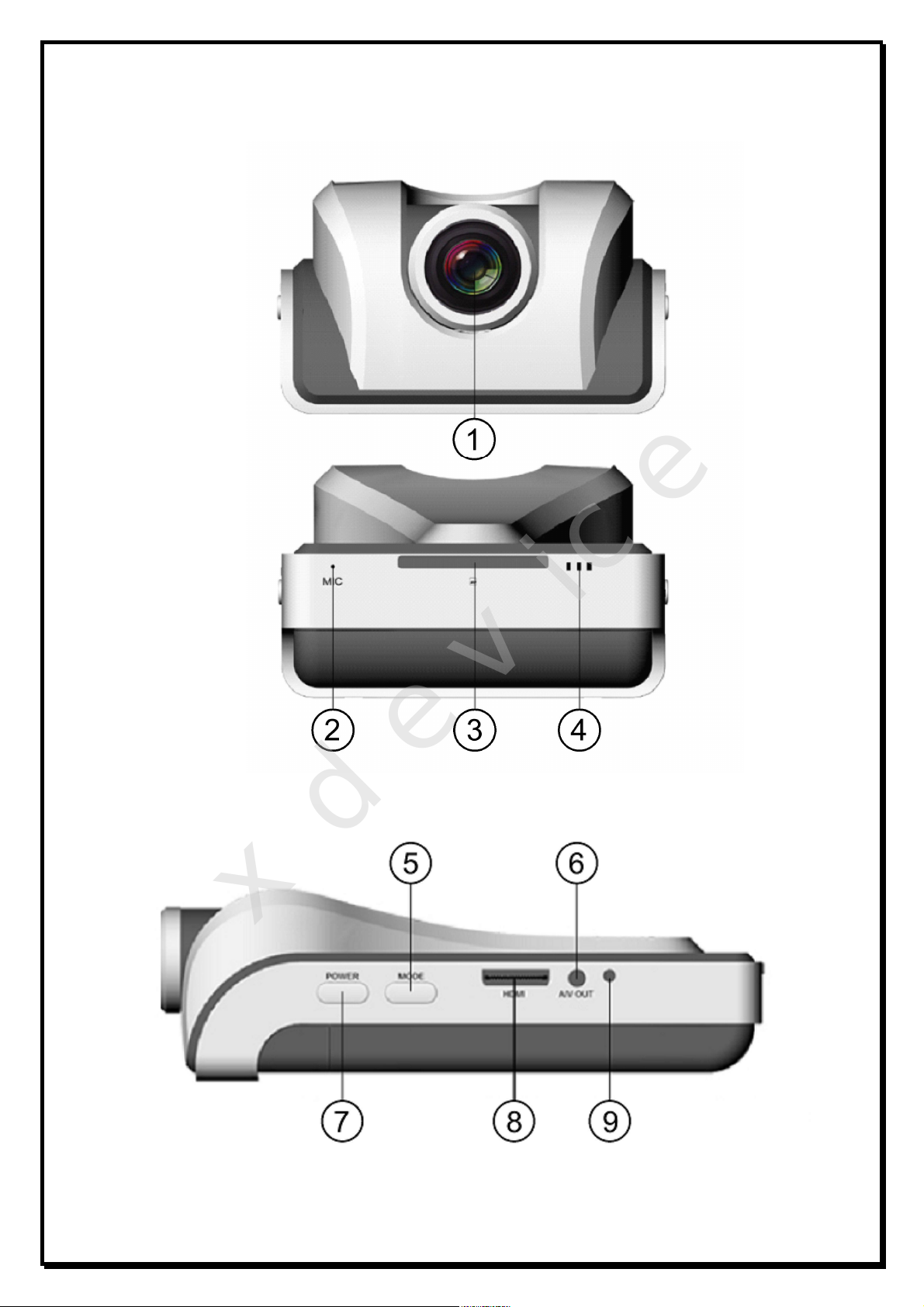
Внешний вид
xdevice
12
Page 13
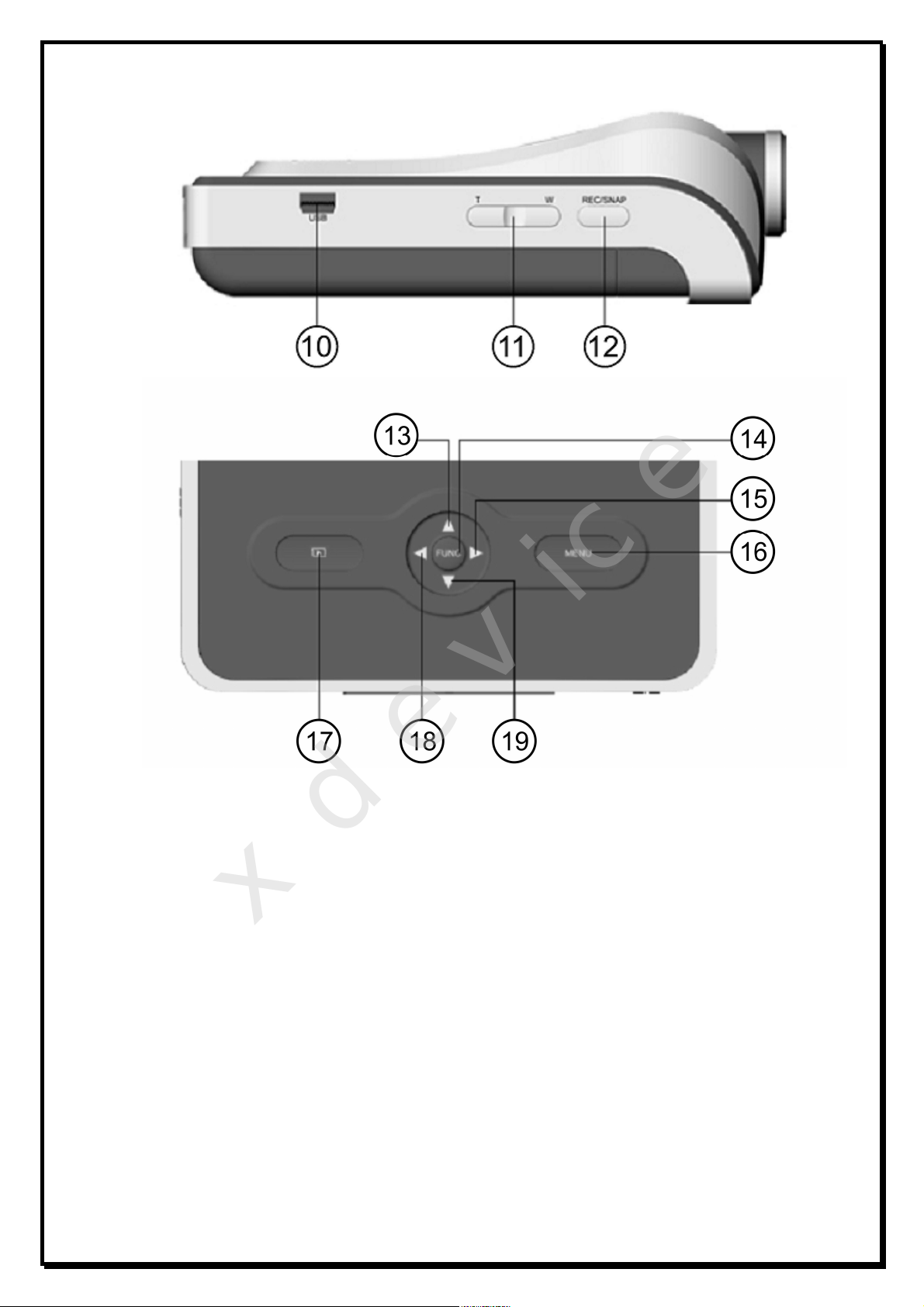
1. Камера
2. Микрофон
3. Слот для карты памяти
4. Индикатор
5. Кнопка MODE
6. AV-выход
7. Кнопка POWER
8. HDMI-разъем
9. Разъем для внешней GPS антенны
10. Разъем USB
11. Кнопка Zoom
12. Кнопка REC/ SNAP
13. Кнопка Up
14. Кнопка OK
15. Кнопка Right
16. Кнопка MENU
17. Кнопка Browse (Playback)
18. Кнопка Left
19. Кнопка Down
xdevice
13
Page 14

Кнопки и их функции
Назва
ние
Функции
Индикатор
Цвет
Значение
Power Кнопка вкл/выкл
Menu Отображение меню
Shutter (REC/SNAP) В режиме записи нажмите, чтобы
начать/приостановить запись
Mode Переключение режимов видео, фото и просмотра
Zoom - в режиме фото и записи (со зуком) нажмите,
чтобы увеличить/уменьшить изображение
- в режиме просмотра фото нажмите кнопку для
регулирования громкости
OK - в режиме фото нажмите, чтобы сделать снимок
- в режиме записи нажмите, чтобы начать или
остановить запись
- в режиме просмотра фото нажмите, чтобы
просмотреть все фото, нажмите еще раз, чтобы
посмотреть слайды
- в режиме просмотра видео нажмите, чтобы
выбрать видео-файл для просмотра
Up - в меню нажмите, чтобы выбрать необходимую
опцию
- в режиме просмотра нажмите для того, чтобы
остановить просмотр; нажмите снова, чтобы
продолжить просмотр
Left В меню нажмите, чтобы выбрать нужную опцию
Right В меню нажмите, чтобы выбрать нужную опцию
Down - в меню нажмите, чтобы выбрать нужную опцию
- в режиме видео нажмите, чтобы выбрать опцию
автоспуск
Browse (Playback) В режиме фото нажмите, чтобы перейти в режим
просмотра
Индикаторы
Питание/ Запись Синий Питание включено
Красный Заряжается
Желтый/Зеленый GPS
Установка карты памяти
Пожалуйста, используйте карту памяти SDHC 6 класса и выше.
Зарядка батареи
Используйте прилагающееся зарядное устройство.
Включение
Нажмите кнопку Power или откройте монитор.
14
xdevice
Page 15

Переключение режимов
Используйте кнопку MODE для переключения режимов: запись, фото, просмотр.
Настройки устройства
Установка времени и даты:
1. Включите устройство, нажмите кнопку MENU, затем нажмите кнопки
вправо/влево, чтобы выбрать необходимые настройки. Помощью кнопок
вверх/вниз выберите время и дату. Нажмите ОК для подтверждения.
2. Выберите необходимые настройки с помощью кнопок вверх/вниз.
3. С помощью кнопок влево/вправо установите верные дату и время. Подтвердите
нажатием кнопки ОК.
4. Нажмите MENU для выхода из настроек.
Установка языка
1. Включите устройство и нажмите кнопку MENU. Затем нажмите влево/вправо,
чтобы выбрать необходимые установки; с помощью кнопок вверх/вниз выберите
язык. Нажмите ОК для подтверждения.
2. С помощью кнопок вверх/вниз выберите язык: английский, упрощенный
китайский, традиционный китайский, русский. Подтвердите выбор, нажав ОК.
Настройка звукового сигнала
1. Включите прибор, нажмите MENU, затем нажмите кнопки влево/вправо, чтобы
выбрать необходимые настройки. С помощью кнопок вверх/вниз выберите
настройку звуковой сигнал. Нажмите ОК, чтобы войти в настройки звукового
сигнала.
2. С помощью кнопок вверх/вниз выберите On или Off. Нажмите ОК для
подтверждения.
Запись/просмотр видео
Непрерывная запись видео
1. Нажмите кнопку MENU, затем выберите настройки записи. Для непрерывной
записи выберите CAR и часовой пояс.
Нажмите ОК, чтобы войти в настройки.
2. В режиме непрерывной записи запись начнется автоматически при
подключении к зарядному устройству.
Внимание: при циклической записи, если устройство не подключено к АЗУ, оно
автоматически выключится.
GPS
1. После включения устройства GPS система активируется автоматически
xdevice
2. После включения функции GPS отобразится значок .
3. Если Вы делаете снимки в режиме фото, местоположение запишется
автоматически.
15
Page 16

Запись видео-файлов
1. Включите устройство. По умолчанию установлен режим записи.
2. Выберите LED монитор.
3. Нажмите кнопку Shutter, чтобы начать запись.
4. Нажмите кнопку Shutter снова, чтобы остановить запись.
5. Видео-файл сохранится автоматически.
Примечания:
1. Максимальный объем видео-файла – 3.66Гб. Когда объем файла достигает
максимума, запись разрывается и сохраняется в другой файл.
2. Чем выше разрешение видео, тем больше объем файла и короче запись.
3. Соотношение сторон при предварительном просмотре файлов может быть
разным; это связано с настройками разрешения видео.
Воспроизведение видео
1. В режиме записи нажмите кнопку Playback, чтобы отобразить последний файл
на экране.
2. С помощью навигационные клавиши для выбора видео-файла. Нажмите ОК,
чтобы подтвердить выбор. Снова нажмите ОК, чтобы просмотреть видео-файл.
3. Во время просмотра нажмите ОК, чтобы остановить просмотр.
4. Во время просмотра видео-файла с помощью кнопки Zoom регулируйте
громкость.
5. С помощью кнопок влево/вправо осуществляется перемотка вперед/назад.
6. Нажмите кнопку MENU, чтобы вернуться в режим записи.
16
xdevice
Page 17

Фото
Сделать снимок
1. Включите устройство, нажмите MODE, чтобы перейти в режим фото.
2. Выберите вид на дисплее.
3. Нажмите ОК, чтобы сделать снимок.
4. Фото будет сохранено автоматически.
Просмотр фото
1. В режиме фото нажмите кнопку Playback для отображения на дисплее
последних фото.
2. С помощью навигационных клавиш прокрутите список фото. Осуществите
выбор, нажав ОК.
3. Нажмите на правую часть кнопки Zoom, чтобы увеличить изображение.
4. Нажмите ОК, чтобы просмотреть фото в режиме слайд-шоу.
5. Нажмите кнопку Playback, чтобы перейти в интерфейс иконок.
Подключение к ПК
Подсоедините устройство к компьютеру с помощью прилагающегося кабеля USB.
Подключение к стандартному ТВ
Подсоедините устройство к стандартному ТВ с помощью прилагающегося AV
кабеля.
Подключение к HDTV
Подсоедините устройство к HDTV с помощью HDMI кабеля.
Примечание: когда прибор подключен к HDTV, функции записи и фото
недоступны.
Работа с видеорегистратором
Режим записи
Режим видео
Батарея
xdevice
Индикатор
Карта памяти
Режим замера
экспозиции
Баланс белого
17
Разрешение
Экспозиция
Цифровой зум
Режим съемки
Цветовые
эффекты
Сдвиг экспозиции
Дата и время
Page 18

Запись (аудио)
Время записи
Без звука
Запись
Непрерывная
запись
GPS
Режим записи
Батарея
Зум
Доступна функция 4-кратного зума (702Р30)
Нажмите на правую часть кнопки Zoom, чтобы увеличить изображение;
Нажмите на левую часть кнопки Zoom, чтобы уменьшить изображение.
Режим фото
Режим фото
Индикатор
Дата и время
Цифровой зум
Режим замера
экспозиции
Баланс белого
xdevice
Оставшееся
количество фото
Разрешение
Дата и время
Батарея
Экспозиция
Карта памяти
Режим съемки
Цветовые
эффекты
Сдвиг экспозиции
Количество
пикселей в фото
Номер кадра
Батарея
Режим просмотра фото
Разрешение
18
Play/Pause
Экспозиция
Page 19

Иконки
В режиме фото или записи нажмите кнопку Playback, чтобы отобразить все
миниатюры.
1. Включите устройство и убедитесь, что установлен режим записи видео или
фото.
2. Нажмите кнопку Playback. На экране отобразится 6 изображений фото или
видео-файлов.
3. С помощью навигационных клавиш выберите необходимый файл. Нажмите ОК,
чтобы просмотреть фото или видео-файл.
4. Нажмите кнопку Playback снова, чтобы выйти из режима просмотра.
Режим USB
С помощью данного режима Вы можете подключить устройство к ПК.
Когда устройство подключено к ПК, оно отобразится на компьютере как съемный
диск.
Примечание: в настройках устройства должен быть установлен режим DV.
Основные функции
1. Видео
1) Баланс белого
Метод коррекции цветов изображения в зависимости от условий освещения. Когда
установлен режим Авто, устройство автоматически корректирует цвет видео.
1. Включите устройство и убедитесь, что установлен режим записи.
2. Нажмите кнопку MENU, с помощью навигационных клавиш выберите настройку:
баланс белого. Нажмите ОК, чтобы открыть подменю.
3. С помощью кнопок вверх/вниз выберите среди следующих настроек: Авто,
лампа накаливания, D4000, D5000, дневной свет, облачно и лампа дневного
света. Нажмите ОК, чтобы подтвердить настройки.
2) Разрешение видео
Примечание: чем выше разрешение видео, тем больше места оно занимает на
карте памяти.
1. Включите устройство и убедитесь, что установлен режим записи.
2. Нажмите кнопку MENU, с помощью навигационных клавиш выберите настройку:
разрешение. Нажмите ОК, чтобы открыть подменю.
3. С помощью кнопок вверх/вниз выберите среди следующих настроек: 1080P30
(не на всех моделях), 720P30, WVGAP60, WVGAP30, VGA или QVGA.
4. Нажмите ОК, чтобы подтвердить настройки.
Примечание: когда установлено разрешение видео 1080P30, 720P30, WVGAP60,
соотношение сторон экрана будет 16:9.
Если установлено разрешение видео VGA или QVGA, соотношение сторон будет
4:3.
xdevice
19
Page 20

3) Цветовые эффекты
Вы можете выбрать один из следующих эффектов: стандартные цвета, чернобелый, коричневый фильтр, «старое кино», яркость.
1. Включите устройство и убедитесь, что установлен режим записи.
2. Нажмите кнопку MENU, с помощью навигационных клавиш выберите настройку:
цветовые эффекты. Нажмите ОК, чтобы открыть подменю.
3. С помощью кнопок вверх/вниз выберите среди следующих настроек:
Off (стандартные цвета), черно-белый, коричневый фильтр, «старое кино»,
яркость. Нажмите ОК, чтобы подтвердить настройки.
4. Снова нажмите MENU, чтобы выйти.
2. Запись/ воспроизведение файлов
1) Удаление
1. Включите устройство и убедитесь, что установлен режим записи.
2. Нажмите кнопку Playback, затем нажмите MENU, чтобы отобразить видеофайлы в меню миниатюр.
3. Нажмите MENU, с помощью навигационных клавиш выберите No/Yes/All.
Если Вы будете удалять по одному фото за раз, меню миниатюр отобразится
вновь. С помощью навигационных клавиш выберите фото, которое необходимо
удалить и нажмите MENU.
2) Защита от удаления
Данная функция помогает защитить файл от случайного удаления.
1. Включите устройство и убедитесь, что установлен режим записи.
2. Нажмите кнопку Playback, затем нажмите MENU, чтобы отобразить видеофайлы в меню миниатюр.
3. С помощью навигационных клавиш выберите файлы, которые хотите защитить
от удаления. Нажмите ОК, чтобы перейти в режим просмотра. Снова нажмите
MENU, с помощью кнопок вверх/вниз для выбора файлов. Нажмите ОК, чтобы
выйти из данного режима.
Файлы, отмеченные значком , защищены от удаления.
Внимание: чтобы снять с файлов защиту от удаления, повторите те же действия.
Файлы, не защищенные от удаления, будут без значка .
3. Снова нажмите MENU, чтобы выйти.
3) Автовоспроизведение
Данный видеорегистратор имеет функцию автовоспроизведения и может по
порядку воспроизвести видео-файлы.
1. Включите устройство и убедитесь, что установлен режим записи.
2. Нажмите кнопку Playback, затем нажмите MENU, чтобы отобразить видео-
файлы в меню миниатюр. Выберете файлы и нажмите MENU, чтобы отобразить
меню воспроизведения видео-файлов.
xdevice
20
Page 21

3. С помощью кнопок вверх/вниз выберите функцию Play ALL. Затем нажмите ОК.
В режиме просмотра все видео-файлы будут воспроизведены автоматически.
4. В меню миниатюр видео-файлов нажмите ОК, чтобы выбрать необходимый
файл, он отобразится на мониторе в полноэкранном режиме. Нажмите MENU,
чтобы отобразить меню удаления, с помощью кнопок вверх/вниз выберите Delete
one (удалить один файл), Protect files (защитить файлы от удаления), Delete All
(удалить все файлы).
5. Нажмите ОК, чтобы остановить воспроизведение.
3. Режим фото
1) Баланс белого
1. Включите устройство и убедитесь, что установлен режим фото.
2. Нажмите кнопку MENU, с помощью навигационных клавиш выберите пункт
«Баланс белого». Нажмите ОК, чтобы отобразить подменю.
3. С помощью кнопок вверх/вниз выберите: Авто, лампа накаливания, D4000,
D5000, дневной свет, облачно и лампа дневного света. Нажмите ОК, чтобы
подтвердить настройки.
4. Снова нажмите MENU, чтобы выйти.
2) Разрешение фото
С помощью данной функции выберите разрешение фото.
Примечание: чем выше разрешение фото, тем больше места на карте памяти оно
занимает.
1. Включите устройство и убедитесь, что установлен режим фото.
2. Нажмите кнопку MENU, с помощью навигационных клавиш выберите пункт
«Разрешение». Нажмите ОК, чтобы отобразить подменю.
3. С помощью кнопок вверх/вниз выберите: 3М, 5М, 8М или 16М (в некоторых
моделях). Нажмите ОК, чтобы подтвердить настройки.
4. Снова нажмите MENU, чтобы выйти.
3) Цветовые эффекты
Вы можете выбрать один из следующих эффектов: стандартные цвета, чернобелый, коричневый фильтр, «старое кино», яркость.
1. Включите устройство и убедитесь, что установлен режим фото.
2. Нажмите кнопку MENU, с помощью навигационных клавиш выберите настройку:
цветовые эффекты. Нажмите ОК, чтобы открыть подменю.
3. С помощью кнопок вверх/вниз выберите среди следующих настроек:
Off (стандартные цвета), черно-белый, коричневый фильтр, «старое кино»,
яркость. Нажмите ОК, чтобы подтвердить настройки.
4. Снова нажмите MENU, чтобы выйти.
4) Автоспуск
1. Включите устройство и убедитесь, что установлен режим фото.
2. Нажмите кнопку MENU, с помощью навигационных клавиш выберите настройку:
автоспуск. Нажмите ОК, чтобы открыть подменю.
xdevice
21
Page 22

3. С помощью кнопок вверх/вниз выберите функции автоспуска. Нажмите ОК,
чтобы подтвердить настройки.
4. Снова нажмите MENU, чтобы выйти.
4. Системные настройки
1) Автоматическое выключение
Данная функция позволяет устройству автоматически выключиться, если не
происходит никаких действий, что позволяет сэкономить энергию.
1. Включите устройство. Нажмите MENU, чтобы войти в системное меню.
2. С помощью навигационных клавиш выберите функцию Auto Off
(автоматическое выключение). Нажмите ОК, чтобы отобразить подменю.
3. С помощью кнопок вверх/вниз выберите: On/Off, 1 min, 3 min, 5 min. Нажмите
ОК, чтобы подтвердить настройки.
Внимание: при циклической записи устройство автоматически выключится, если
оно не подключено к АЗУ.
2) TV-выход
1. Включите устройство. Нажмите MENU, чтобы войти в системное меню.
2. С помощью навигационных клавиш выберите функцию TV-выход. Нажмите ОК,
чтобы отобразить подменю.
3. С помощью кнопок вверх/вниз выберите: NTSC или PAL. Нажмите ОК, чтобы
подтвердить настройки.
3) Форматирование
Примечание: при форматировании будут удалены все данные.
1. Включите устройство. Нажмите MENU, чтобы войти в системное меню.
2. С помощью навигационных клавиш выберите функцию форматирование.
Нажмите ОК, чтобы отобразить подменю.
3. С помощью кнопок вверх/вниз выберите: No/Yes. Нажмите ОК, чтобы
подтвердить настройки.
4) Возврат к заводским настройкам
1. Включите устройство. Нажмите MENU, чтобы войти в системное меню.
2. С помощью навигационных клавиш выберите функцию: возврат к заводским
настройкам. Нажмите ОК, чтобы отобразить выбор режима.
3. С помощью кнопок вверх/вниз выберите: No/Yes. Нажмите ОК, чтобы
подтвердить настройки.
5) Частота
1. Включите устройство. Нажмите MENU, чтобы войти в системное меню.
2. С помощью навигационных клавиш выберите функцию: частота. Нажмите ОК,
чтобы отобразить выбор режима.
3. С помощью кнопок вверх/вниз выберите: 60Hz или 50Hz. Нажмите ОК, чтобы
подтвердить настройки.
22
Page 23

Устранение неисправностей
Проблема
Возможные причины
Решение
1.Невозможно включить
устройство
2.Устройство неожиданно
выключается
3.Снятые фото не
сохраняются
4.Устройство
выключается при
использовании функции
автоспуска
5.Некорректная
фокусировка
изображения
6.Не работает карта
памяти
7.Кнопки не работают Произошло короткое
Если регистратор выдает ошибку о нехватке места, завис, либо просто работает
некорректно, то выполните одну из следующих процедур:
• Извлеките и установите повторно карту памяти (только при выключенном
устройстве).
• Извлеките и установите повторно аккумулятор (не забывайте, что при этом
сбросятся показания даты и времени).
• Извлеките аккумулятор, подключите регистратор к адаптеру, дождитесь
загрузки, отсоедините адаптер и установите аккумулятор на место.
• Отформатируйте карту памяти через меню регистратора
• Извлеките и отформатируйте карту памяти через компьютер
xdevice
1.Неправильно
установлена батарея.
2.Недостаточно заряда
батареи.
1.Включена функция
автоматического
выключения.
2.Недостаточно заряда
батареи.
3.В режиме циклической
записи устройство
выключится
автоматически, если оно
не подключено к АЗУ.
Устройство было
выключено до того, как
снимки были сохранены
Недостаточно заряда
батареи
Сцена выходит за
пределы диапазона
фокусировки
1.Карта памяти
заблокирована
2. Карта памяти содержит
изображения не DCF
формата с других камер.
замыкание при
подключении устройства
1.Правильно установите
батарею.
2. Зарядите или замените
батарею.
1.Включите устройство
снова.
2. Зарядите или замените
батарею.
Если индикатор
становится красным,
немедленно извлеките
батарею.
Извлеките батарею
Выберите режим Normal
или Macro в пределах
диапазона фокусировки
1.Разблокируйте карту
памяти.
2.Отформатируйте карту
памяти. Перед
форматированием
сохраните все
необходимые данные.
Извлеките и заново
установите батарею.
23
Page 24

• Перезагрузите устройство кнопкой RESET (если такая кнопка
3)
Вставьте SD
-
карту
в слот
(
SD-карта должна быть
положение устройства для выполнения
предусмотрена в устройстве)
Не получается сделать видео запись, фотографии и запись голоса
• Измените разрешение, качество фотографий.
• Установите другую карту памяти большей емкости.
• Убедитесь, что карта памяти установлена правильно (во время установки
должен быть слышен щелчок).
• Удалите ненужные файлы с карты памяти, чтобы освободить место.
Не получается передать изображения на экран телевизора через HDMl кабель
• Убедитесь, что оба конца кабеля HDMI плотно подсоединены к разъему
видеорегистратора и разъему телевизора.
• Используйте только тот кабель HDMI, который поставляется вместе с
прибором (если он поставляется в комплекте).
Фотографии и видео не четкие
• Убедитесь, что линза объектива чистая. Протрите пыль и грязь перед тем,
как приступить к съемке.
• Убедитесь, что правильно выбираете фокус.
Установка устройства в автомобиле:
1) Выберите место для установки на лобовом стекле авто.
2) Протрите, обезжирьте стекло в месте установки.
отформатирована). Операции с картой памяти проводите
только при выключенном устройстве.
Вставляйте SD-карту памяти в слот на торце регистратора
стикером вниз до характерного щелчка.
Для извлечения SD-карты памяти нажмите на нее до
появления характерного щелчка.
4)Проверьте
правильного направления камеры на дорогу, где Вы хотите
сделать запись, и закрепите держатель.
5) Подключите автомобильное зарядное устройство.
6) Проложите и закрепите кабель питания.
xdevice
24
Page 25

Подключение автомобильного зарядного устройства
Автомобильное зарядное устройство обеспечивает электропитание Вашего
устройства при использовании его в автомобиле.
Внимание:
в целях защиты Вашего устройства от бросков напряжения в бортовой сети,
следует подключать его к зарядному устройству лишь после запуска двигателя.
Два способа подключения к бортовой сети автомобиля:
1. Вы устанавливаете устройство в нужное вам место и прокладываете кабель
с автомобильным зарядным штекером до прикуривателя. Для подачи
питания на устройство, просто включите штекер в прикуриватель и другой
конец провода в гнездо питания на устройстве.
2. Если вы хотите вести запись не только когда включено зажигание в
автомобиле, а постоянно, вам нужно проложить провод в удобном для вас
месте и подключиться (через предохранитель) к бортовой сети автомобиля
(такой вид подключения должен выполнять мастер-автоэлектрик, чтобы
исключить неправильное подключение к бортовой сети). Таким образом –
питание на устройство будет подаваться постоянно, и будет вестись
постоянная циклическая запись видео и звука (очень удобно использовать
данный случай подключения, если вам необходимо проследить за
автомобилем и происходящим вне его, когда вы отсутствуете, и когда
автомобиль не заведен).
Можно использовать данное устройство не только в автомобиле!
Видеорегистратор также можно использовать на даче, в квартире или
офисе, торговой точке как простую и недорогую систему видеонаблюдения.
Также запись может включаться при срабатывании сенсоров. Все, что
запишет видеорегистратор, Вы сможете потом просмотреть на компьютере.
Примечание:
Существуют модели автомобилей, в которых питание от аккумулятора на
прикуриватель подается ВСЕГДА! Независимо от того, включено зажигание
или нет. Внимательно изучите инструкцию пользователя своего
автомобиля.
Инсталляция универсального проигрывателя VLC (Версия 1.0.5)
На оф.сайте www.videolan.org вы можете скачать свежую версию данного плеера!
SD-КАРТА должна быть вставлена в устройство чтения SD-карточек и подключено
к компьютеру.
Все записанные на регистраторе видео-файлы можно просмотреть через VLCплеер (программа бесплатная).
xdevice
25
Page 26

xdevice
26
Page 27

xdevice
27
Page 28

xdevice
28
Page 29

xdevice
29
Page 30

Использование универсального проигрывателя VLC
xdevice
[1]: имя файла записи
[2]: Основная коллекция Меню
[3]: кнопка Воспроизведения
[4]: кнопка Playback (медленно)
[5]: строка состояния Воспроизведения
[6]: кнопка Playback (быстро)
[7]: Кнопка, Play/Pause
[8]: кнопка воспроизведения Предыдущего файла
[9]: кнопка Pause
[10]: кнопка воспроизведения Следующего файла
[11]: кнопка: нормальный экран/ на весь экран
30
Page 31

[12]: кнопка раскрытия списка Воспроизведения
[13]: кнопка Control & Effect
[14]: Медленная/быстрая строка индикации состояния воспроизведения
[15]: время Воспроизведения
[16]: управление громкостью
Обслуживание Вашего устройства:
Правильное обращение с устройством обеспечит вам стабильную бесперебойную
работу и позволит избежать повреждений.
• Оберегайте устройство от высокой влажности и слишком горячей/холодной
температуры.
• Не кладите и не роняйте ничего на устройство.
• Оберегайте устройство от ударов и падения.
• Не подвергайте устройство резкому перепаду температур. Это может
привести к конденсации влаги, которая может вывести из строя Ваше
устройство. Если это произошло, дайте влаге испариться перед
использованием.
• Поверхность линзы камеры очень легко поцарапать острым предметом.
Старайтесь защитить экран от царапин до полной установки устройства в
нужном месте.
• Если устройство загрязнилось и его необходимо очистить, делайте это при
выключенном питании. Используйте мягкую ткань без ворсинок, смоченную
в воде.
• Не пытайтесь разбирать, ремонтировать или переделывать устройство.
Разборка, переделка или любая попытка ремонта может привести к
поломке и лишь усугубит положение, при этом Вы потеряете гарантию.
Предостережения:
• Большая часть зависаний и некорректной работы регистратора происходит
из-за применения несовместимых или некачественных SD-карт памяти будьте внимательны при выборе и покупке карты памяти! Некоторые SDкарты памяти не совместимы с регистратором - они не определяются или
сбоят при записи. К сожалению, без вскрытия упаковки и тестирования
совместимость карты никак не проверить, несовместимые карты
попадаются у всех производителей, обычно это все подделки. Рекомендуем
покупать SD-карты известных производителей и не менее 4 класса.
• На сенсоре камеры допускается наличие битых пикселей (появление белых
точек на видео)
• Используйте адаптер питания с силой тока не более 1А, иначе регистратор
будет безвозвратно поврежден.
• Не роняйте регистратор, это может привести к повреждению оптики
(смещению элементов объектива) и сенсора. Одно из возможных
последствий падения - “заторможенная” работа устройства, вызванная
повреждением контактов.
xdevice
31
Page 32

Вопрос-Ответ:
В:Теряется ли запись при внезапном отключении питания?
О:Нет, так как у регистратора есть собственный аккумулятор.
В:Будет ли регистратор работать без аккумулятора, напрямую от адаптера?
О:Да, но настройки не будут сохраняться.
В:Заряжается ли аккумулятор во время работы устройства (записи)?
О:Да, аккумулятор зарядится, если был разряжен.
В : Отображается ли на экране то, что регистратор записывает в настоящий
момент?
О:Да.
История создания «Черных ящиков»
Ежедневно в России происходит множество дорожно-транспортных
происшествий. К сожалению, не обходится без травм, увечий и смерти.
По новому законодательству каждую спорную ситуацию рассматривают через суд.
В большинстве случаев свидетели отсутствуют. Как в таких сложных ситуациях
принять правильное решение? Каждый из участников ДТП отстаивает свою точку
зрения на происшествие и валит вину на другого. Очень много аварий происходит
на перекрестках, и каждый из водителей уверяет, что именно он двигался на
зеленый сигнал светофора.
Все знают, что такое "черный ящик" самолета - это прибор, который
автоматически и постоянно, вне зависимости от чьей-то воли записывает все
важные параметры работы самолетных систем, а также параметры полета. Это
делается для того, чтобы разобраться в причинах каждой катастрофы и не
допустить повторения трагедии.
На Западе идея зародилась много лет тому назад в кузнице новых технологий
автостроения, каковой считаются гонки «Формулы-1». Сама идея оснащения
серийных автомобилей подобными устройствами появилась намного раньше.
Например, компания General Motors комплектует некоторые свои серийные
модели вполне полноценными «черными ящиками» еще с 1990 года. На
сегодняшний день в США и в Японии прошли испытания моделей «черных
ящиков» для массового пользователя. Сейчас ряд фирм уже устанавливают их на
некоторую часть своей серийной продукции. Разумеется, интерес компаний
простирается дальше заботы о безопасности. Заодно с решением проблем
страховых фирм «черный ящик» задним числом способствует выявлению слабых
мест в конструкции машины, дает пищу для размышлений при отработке моделей.
Так, самописцы помогли специалистам Ford изменить в кузовах конструкцию пола.
И как итог у попавших в аварию владельцев резко сократилось число травм ног и
коленей.
xdevice
32
Page 33

Данную технологию начали активно внедрять в Японии, США и Европе. В Стране
восходящего солнца первые "черные ящики" для автомобилей фиксировали все
действия водителя во время движения, чтобы в случае ДТП полиция могла
быстро определить причину аварии. Новинка в 2000 г. с успехом прошла
испытания, и в настоящее время транспортное ведомство Японии повсеместно ее
внедряет.
Внешне «черный ящик» - это небольшая коробка, которую кладут в салон под
переднее сиденье пассажира. Она оснащена сенсорами, реагирующими на
уровень скорости, угол поворота, резкое торможение и так далее. Запись
осуществляется постоянно. Когда бы ни случилась авария, в памяти ящика
остаются необходимые параметры, зафиксированные за последнюю минуту - 55
секунд до ДТП и еще пять после. К "черному ящику" прилагается миниатюрная
видеокамера, которая крепится к зеркалу заднего вида и запечатлевает все, что
попадало в фокус объектива в течение десяти секунд до и пяти - после
происшествия. В ходе эксперимента самописцы были установлены в 215
автобусах, такси и грузовиках. За полгода с ними в общей сложности случилось 38
различных дорожных неприятностей, и всякий раз "черные ящики" действовали
безотказно.
Сейчас форм-факторы «черного ящика» претерпели сильные изменения. Они
уменьшились в размерах, улучшились технические характеристики, и увеличилась
область их использования. Самым популярным форм-фактором стало устройство,
которое в одном корпусе содержит 1 или 2 цветные видеокамеры, пишет звук,
некоторые модели также фиксируют ваше местоположение через встроенный
GPS-приемник и крепятся на приборную панель или ветровое стекло автомобиля.
В США уже 30 миллионов автомобилей оборудованы "черными ящиками".
Внедрение этой практики значительно облегчает полиции работу по
расследованию многочисленных дорожных происшествий. Небесполезна такого
рода информация и конструкторам - она позволяет учесть недочеты и исправить
их в последующих моделях. Кстати, если водитель превышает скорость,
"забывает" пристегнуться или возомнит себя Шумахером, "черный ящик" начинает
издавать протестующие вопли. Звук отрегулирован так, что сильно действует на
нервы, и настолько громкий, что даже кричащая во всю мощь магнитола не
способна его заглушить. Неудивительно, что американские страховые компании
активно лоббируют повсеместное использование подобных устройств.
xdevice
33
Page 34

Производители "черных ящиков" совместно со страховщиками уже обратились к
Национальной ассоциации безопасности дорожного движения, чтобы она
потребовала от автопроизводителей обязательной установки таких устройств на
автомобилях, которые будут называться Data Event Recorder (EDR). В Канаде
имел место случай, когда впервые в судебной практике основным свидетелем
против нарушителя стало технологическое устройство, вмонтированное в его
машину. Авария произошла три года назад в центре Монреаля. Новенький Pontiac
Sunfire, принадлежавший Эрику Готье, врезался в машину, за рулем которой
находился 19-летний Ясин Зинет. При столкновении Зинет погиб, а Готье получил
легкие ушибы. В аварии он обвинил погибшего водителя, утверждая, что тот
проехал на красный сигнал светофора.
Готье понятия не имел, что в его машине стоит прибор, который записывает
основные параметры вождения. Полиция выяснила, что перед инцидентом
машина Готье двигалась со скоростью 160 километров в час, а перед
столкновением водитель даже не притронулся к тормозам. Приговор Готье суд
вынес на основании именно "электронных" улик.
Полезные советы:
- Общение с ГАИ при ДТП или при нарушении правил:
xdevice
Ситуации на дороге непредсказуемы. Управление транспортным средством
всегда сопряжено с риском и может привести к неприятным последствиям.
Случайный занос, залепленный снегом дорожный знак, пьяный водитель могут
стать причиной аварии. Еще одна неприятность – нарушение ПДД, связанное с
лишением права управления транспортным средством. Конечно, если действия
водителя стали причиной аварии, то лишение водительских прав – мера
оправданная. Но как быть в других ситуациях, когда всё не так однозначно, как об
этом думает представитель ГАИ? Далеко не во всех случаях можно легко и
быстро разобраться в том или ином нарушении.
34
Page 35

Бывают случаи, когда причиной грубого нарушения правил дорожного движения
может стать незамеченный дорожный знак. В этом случае существует
вероятность того, что водитель останется без прав. На первый взгляд, кажется,
что спорить с правосудием в лице инспектора ДПС или представителя суда
бесполезно, ведь «гаишники» редко останавливают водителей, чтобы
ограничиться устным предупреждением или предупредить их об опасном участке
пути, а судьи практически всегда настроены против человека, сидящего за рулем
автомобиля. Но это не повод, чтобы сдаваться и не искать пути для защиты своих
прав и сохранения водительского удостоверения.
Если вы уверены в том, что не нарушали Правил дорожного движения, и вас
обвиняют ошибочно, нужно придерживаться своей точки зрения до конца.
Очевидно, что в любом споре нет более убедительного аргумента, чем
видеозапись. Однако если Вы решили использовать запись с собственного
видеорегистратора в качестве доказательства в судебном процессе, учтите, что
она не только должна быть соответствующего качества и иметь прямое
отношение к делу, но и обладать юридическим статусом. Профессиональные
юристы и эксперты подтверждают: в судебной практике к рассмотрению
принимается только полученная законным путем видеоинформация, подлинность
которой не вызывает сомнений.
xdevice
Как же это подтвердить? Очень просто. Факт наличия и изъятия записи с места
ДТП обязательно должен быть отражен в документах, а именно, в протоколе
инспектора ГИБДД. Для судебных органов это будет означать, что владелец
видеорегистратора не мог фальсифицировать информацию (переделать или
изменить запись) после составления протокола. "Куй железо, пока горячо": если
доказательство всплывет постфактум, в его подлинности судьи усомнятся и вряд
ли примут на рассмотрение.
Поэтому обязательно попросите инспектора (вежливо, но настойчиво!), который
будет оформлять аварию, занести в протокол в качестве доказательства запись
35
Page 36

вашего видеорегистратора. Недовольств по поводу того, что запись цифровая,
быть не должно: согласно федеральному закону РФ "Об обязательном
экземпляре документов" видеодоказательства любого типа (и цифровые, и
аналоговые) имеют одинаковую силу. Проследите, чтобы инспектор зафиксировал
на бумаге все необходимое: марку, модель, ориентацию камеры, способ
установки регистратора, а также тип носителя и характерные приметы устройства
(например, так: "синяя SD карта памяти объемом 4Гб").
Еще лучше, если время записи будет точно совпадать с реальным (всегда
обращайте внимание на то, правильно ли установлены часы в вашем
регистраторе!), а изъятие носителя видеоинформации состоится в присутствии
свидетелей (понятых). Так Вы сможете еще более увеличить вес своей
доказательной базы. И совсем хорошо, если перед тем, как передать флешку с
записью сотруднику ДПС, Вы запечатаете ее в конверт (при тех же свидетелях).
Ну и совсем отлично, если у вас под рукой будет ноутбук с кард-ридером и вы
сделаете себе резервную копию (вы должны понимать, что вещественные
доказательства иногда «теряются», когда начинается расследование или
судебные тяжбы…)
А что делать, если по каким-то одному ему понятным причинам инспектор
отказывается фиксировать вашу запись? Напишите о факте наличия
видеоинформации в объяснениях. И не подписывайте документы, пока
собственноручно не внесете в протокол отказ инспектора и ваше несогласие с
ним.
И напоследок. Во время судебного процесса, если до него дойдет дело, всегда
будьте готовы объяснить, как работает авто-видео-регистратор. Не забудьте
прихватить с собой и какое-нибудь устройство для воспроизведения вашего
видео-доказательства (КПК, навигатор, портативный видеоплеер или ноутбук).
Если вас остановили сотрудники дорожно-постовой службы, обвиняя в нарушении
Правил дорожного движения, обязательно поинтересуйтесь, какой именно пункт
вы нарушили. Непременно сравните полученный ответ с записью в протоколе. Раз
вы не хотите, чтобы вас лишили прав, в протоколе следует указать, что вы не
согласны с записью, оставленной в нем инспектором. Кроме того, если сотрудник
ГИБДД ссылается на пункт 1.3 ПДД, у водителя появляется дополнительное
преимущество, так как для лишения прав должно быть указано, какое конкретно
нарушение было совершено. В противном случае, протокол не имеет
юридической силы.
Всегда лучше избегать ситуаций, когда на кону стоит водительское
удостоверение. Но если уж попали в передрягу, всегда нужно помнить одно
важное правило: возврат прав возможен на любой стадии разбирательства, даже
36
xdevice
Page 37

после вынесения судебного решения. Для этого необходимо обратиться к
профессионалам, которые специализируются в данной области права.
Будьте внимательны за рулём! Соблюдайте Правила дорожного движения!
- Комментарии специалистов и юристов:
«.. .наличие записи с авто видеокамеры не позволит ГИБДД произвольно
трактовать обстоятельства ДТП...»
«... видеокамера в авто может стать важнейшим элементом доказательной базы
при возникновении происшествия, и, кроме того, наличие видеорегистратора для
авто дисциплинирует автолюбителей»
«...запись с видеокамеры для авто является независимым, абсолютно
объективным свидетельством происшествия, в отличие от показаний водителей и
свидетелей...»
«...невозможно представить, что какое-то должностное лицо может решиться
проигнорировать запись с видеокамеры в машине, на которой совершенно четко
видны действия участников дорожного движения. Видеорегистратор в авто
должен быть у каждого...»
«...при рассмотрении любого дела об административном правонарушении или при
решении вопроса о возмещении вреда данные автомобильного мини видео
регистратора будут использованы и подлежат оценке наряду с другими
доказательствами...»
«...Камера позволит объективно фиксировать дорожную обстановку и всю
окружающую ситуацию, можно предъявить эту запись в случае вменения
нарушения или совершения ДТП. Не секрет, что доказательственная база,
связанная с нарушением правил дорожного движения, зачастую строится только
на показаниях сотрудников ГИБДД, и расхожая фраза «у суда нет оснований не
доверять показаниям инспектора», получившая в последнее время широкое
распространение в практике, будет применяться очень осторожно, так как
показания участников процесса легко проверяются. Имеет значение и
xdevice
37
Page 38

психологический фактор – осознание того факта, что действия любого инспектора
или водителя могут быть зафиксированы и продемонстрированы, станет
сдерживающим обстоятельством…»
«...наличие записи однозначно не позволит сотрудникам ГИБДД произвольно
трактовать обстоятельства происшествия. Можно предположить, что такие записи
помогут значительно увеличить объективность результатов рассмотрения
материалов по делам об административных правонарушениях, ведь сделанная
камерой запись является объективным свидетельством обстоятельств, в отличие,
например, от показаний и объяснений водителей, так как люди могут давать
неправильные или неточные показания в силу разных причин – неправильное
восприятие событий, умышленное искажение обстоятельств и проч.
Беспристрастная видеозапись исключает человеческий фактор и все
связанные с ним ошибки. Правда, на практике может возникнуть проблема с
приобщением к делу видеозаписей. Однако можно предположить, что в городах
компьютеры имеются во всех подразделениях ГИБДД, а потому просмотреть
запись окажется возможным. Конечно, вопрос о допустимости такого
доказательства должен решаться в каждом конкретном случае индивидуально с
учетом всех обстоятельств дела, однако трудно представить, что какое-то
должностное лицо решится прямо проигнорировать запись, на которой четко
видны действия участников дорожного движения. При этом будет некоторым
образом установлен и паритет в состязательности сторон процесса – ведь
показания технических приборов, в том числе и средств фиксации, ныне
применяемых сотрудниками ГИБДД (например, измерители скорости,
фиксирующие не только скорость, но и сам автомобиль, а также его водителя),
признаются доказательствами, а потому вполне объективным выглядит и
предоставление возможности другим участникам движения фиксировать
дорожную обстановку, в которой они находятся…»
«… При массовом внедрении видеорегистраторов можно прогнозировать
снижение числа ДТП, однако, поскольку причины этих происшествий в основном
заключаются в нарушениях правил дорожного движения, значительного снижения
количества нарушений ожидать не стоит – видеорегистратор, скорее, поможет
гражданину защитить самого себя в случае неправомерных действий со стороны
других лиц. Оказывать же психологическое влияние на других водителей камера
будет лишь косвенно, хотя бы потому, что при действующем законодательстве,
возлагающем ответственность за нарушение правил дорожного движения именно
на водителя транспортного средства, прежде всего необходимо доказать, кто
конкретно был за рулем автомобиля в момент нарушения. Если же лицо водителя
не зафиксировано, доказать его присутствие за рулем весьма проблематично
(примечание: для записи одновременно ситуации на дороге и салона автомобиля,
включая водителя, призваны видеорегистраторы с 2-мя камерами). Поэтому
наибольшее практическое применение данный прибор найдет скорее именно в
спорных ситуациях, когда гражданину необходимо доказать свою правоту. Однако
все-таки можно предположить, что чем более широкое распространение получит
камера, тем более внимательными будут участники дорожного движения друг к
другу…»
«… Помогут ли данные видео-регистратора установить виновного в ДТП? Тут
нужно принципиально разделить два момента: первый – административное
разбирательство, то есть признание лица нарушившим ПДД, и второй – судебное
разбирательство, связанное с исками о возмещении вреда, причиненного в
xdevice
38
Page 39

результате ДТП. Это влияет исключительно на то, какими кодексами и статьями
регулируется использование подобных данных. В первом случае вопрос
использования тех или иных доказательств регламентируется КоАПом (ст. 26.2):
1. Доказательствами по делу об административном правонарушении являются
любые фактические данные, на основании которых судья, орган, должностное
лицо, в производстве которых находится дело, устанавливают наличие или
отсутствие события административного правонарушения, виновность лица,
привлекаемого к административной ответственности, а также иные
обстоятельства, имеющие значение для правильного разрешения дела.
2. Эти данные устанавливаются протоколом об административном
правонарушении, иными протоколами, предусмотренными настоящим Кодексом,
объяснениями лица, в отношении которого ведется производство по делу об
административном правонарушении, показаниями потерпевшего, свидетелей,
заключениями эксперта, иными документами, а также показаниями специальных
технических средств, вещественными доказательствами.
Под показания специальных технических средств эта камера не подходит, так как
не является измерительным прибором, утвержденным в установленном порядке в
качестве средств измерения, имеющим соответствующие сертификаты и
прошедшие метрологическую проверку.
Но КоАП подобную съемку приравнивает к документам (п. 2 ст. 26.7), поэтому эти
данные могут быть рассмотрены наравне с прочими доказательствами.
Во втором случае вопрос регламентирован Гражданским процессуальным
кодексом (ст. 55):
1. Доказательствами по делу являются полученные в предусмотренном законом
порядке сведения о фактах, на основе которых суд устанавливает наличие или
отсутствие обстоятельств, обосновывающих требования и возражения сторон, а
также иных обстоятельств, имеющих значение для правильного рассмотрения и
разрешения дела.
Эти сведения могут быть получены из объяснений сторон и третьих лиц,
показаний свидетелей, письменных и вещественных доказательств, аудио- и
видеозаписей, заключений экспертов.
Причем аудио- и видеозаписи могут быть на электронном носителе (ст. 77
ГПК). Таким образом, как при рассмотрении дела об административном
правонарушении, так и при решении вопроса о возмещении вреда данные
видео-регистратора могут быть использованы и подлежат оценке наряду с
другими доказательствами.
Проблема возникнет лишь в том случае, если другая сторона будет оспаривать
достоверность записи (видео-файл может быть смонтирован и с помощью
компьютера). Однако экспертиза способна показать, вносились ли изменения в
запись – такие технологии уже используются…»
«…Всегда информируйте сотрудника ДПС, регистрирующего ДТП, о наличии у вас
видеоаппаратуры, поскольку подлинность записей, не занесенных в протокол,
доказать очень сложно…»
Установите перед поездкой автомобильный видеорегистратор xDevice
BlackBox. Имея запись с автомобильной камеры, изобличить нарушителя
или отстоять свою правоту в суде, станет гораздо проще!
xdevice
39
Page 40

- Законы:
Кодекс об административных правонарушениях РФ
Ст. 26.7. Документы
Документы признаются доказательствами, если сведения, изложенные или
удостоверенные в них организациями, их объединениями, должностными лицами
и гражданами, имеют значение для производства по делу об административном
правонарушении.
Документы могут содержать сведения, зафиксированные как в письменной, так и в
иной форме. К документам могут быть отнесены материалы фото- и киносъемки,
звуко- и видеозаписи, информационных баз и банков данных и иные носители
информации.
Гражданский процессуальный кодекс РФ
Ст. 55. Доказательства
Доказательствами по делу являются полученные в предусмотренном законом
порядке сведения о фактах, на основе которых суд устанавливает наличие или
отсутствие обстоятельств, обосновывающих требования и возражения сторон, а
также иных обстоятельств, имеющих значение для правильного рассмотрения и
разрешения дела. Эти сведения могут быть получены из объяснений сторон и
третьих лиц, показаний свидетелей, письменных и вещественных доказательств,
аудио- и видеозаписей, заключений экспертов.
xdevice
40
Page 41

Спецификация
1/ 2.5
CMOS 5.0 Mega
-
pixel sensor
2.36
Сенсор
Эффективные пиксели 5.0 Мп
Внешняя память Карта SD, SDHC (6 класс и выше)
Чувствительность Авто
Цветовые эффекты стандартные цвета, черно-белый, коричневый фильтр,
«старое кино», яркость
Линза Фиксированное фокусное расстояние
Диапазон зума Normal: от 30см
Крупный план: 30см
Фото Формат: JPEG (EXIF2.2)DCF.DPOF
Разрешение: 3М, 5М, 8М (интерполяция), 16М
(интерполяция)
Качество: Авто
Видео Формат: H.264 (MOV)
Разрешение: 1920х1080 30 fps (у некоторых моделей),
1280Х720 30fps, 800Х480 60 fps, 800х480 30 fps,
640х480, 320х240
Качество: Авто
Зум Видео: 4-х кратный зум (режим записи 720Р30)
Видеорегистратор: 4-х кратный зум
Просмотр фото: 8-ми кратный зум (максимально)
Запись звука Да
TFT-дисплей
Баланс белого Авто, лампа накаливания, D4000, D5000, дневной свет,
облачно и лампа дневного света
Сдвиг экспозиции -2.0 EV~+2.0 EV
Автоспуск Выкл, вкл, 3 сек, 5 сек, 10 сек, 15 сек, 20 сек
Интерфейс USB 2.0 , HDMI, AV
Формат AV-выхода NTSC/PAL
Выдержка Электронный затвор
1/ 16~ 1/ 1000 сек
Автоматическое
выключение питания
Батарея Литий-ионная батарея
Вкл/выкл, 1 мин, 3 мин, 5 мин
″
″ TFT (960х240 пикселей), (480х240 пикселей)
xdevice
Компания «xDevice»® (ИксДевайс®)
Сайт в Интернете: www.xdevice.ru
Техническая поддержка, инструкции и обновления программного обеспечения находятся на
сайте в разделе Support.
41
